Så här fixar du att Android-högtalaren inte fungerar
Miscellanea / / November 28, 2021
Även om Android-enheter är oklanderliga för det mesta, är de inte utan brister. Ett vanligt problem som gör att användare kliar sig i huvudet är att telefonens interna högtalare inte fungerar. Innan du rusar till ett servicecenter och betalar ut stora pengar finns det några felsökningsfixar du kan prova hemma. Läs nedan för att lära dig hur du fixar problem med att Android-högtalaren inte fungerar.
Högtalare är en grundläggande del av alla mobila enheter, därför orsakar det mycket frustration för användarna när de slutar fungera. Problemet kan vara hård- eller mjukvarurelaterat. Medan de flesta hårdvaruproblem skulle kräva professionell hjälp, kan problem med programvara lösas hemma. Men låt oss först identifiera källan till problemet. Först då kommer vi att kunna välja rätt lösning.

Innehåll
- Så här fixar du att Android-högtalaren inte fungerar
- Diagnos: Android-högtalaren fungerar inte
- Metod 1: Inaktivera tyst läge
- Metod 2: Rengör hörlursuttaget.
- Metod 3: Ändra utsignal manuellt till telefonhögtalare
- Ytterligare metoder.
Så här fixar du att Android-högtalaren inte fungerar
Diagnos: Android-högtalaren fungerar inte
Här är några sätt du kan köra ett diagnostiktest på din Android-telefon för att fastställa grundorsaken till att telefonhögtalaren inte fungerar under samtalsproblem:
1. Använd det inbyggda diagnostikverktyget för Android: Många Android-enheter kommer med ett inbyggt diagnostikverktyg som kan nås med telefonens uppringare. Koden varierar beroende på enhetsmodell och Android-version.
- Antingen ratten *#0*#
- eller slå *#*#4636#*#*
När diagnostikverktyget har aktiverats kör du hårdvarutest. Verktyget kommer att instruera högtalaren att spela upp ljud. Om den överensstämmer är din högtalare i fungerande skick.
2. Använd en diagnostikapp från tredje part: Om din enhet inte erbjuder ett inbyggt diagnostikverktyg kan du använda en tredjepartsapp för samma ändamål.
- Öppna Google Play Butik på din Android-enhet.
- Ladda ner de TestM hårdvaraapp.
- Starta appen och kör testet för att avgöra om den felaktiga högtalaren beror på ett hårdvaru- eller mjukvaruproblem.
3. Starta i felsäkert läge: Den Säkert läge på Android inaktiverar alla appar från tredje part och befriar din enhet från de flesta buggar.
- Håll Strömknappen på din enhet för att ta fram alternativen för omstart.
- Tryck och håll ned Stäng av tills den ber dig att starta om till säkert läge.
- Knacka på OK för att starta upp i säkert läge.
När din telefon är i säkert läge, spela upp ljud och testa om problemet med Android-högtalaren inte fungerar är åtgärdat. Om inte, låt oss nu diskutera metoderna för att lösa problem med telefonens interna högtalare som inte fungerar i Android-enheter.
Notera: Eftersom smartphones inte har samma inställningsalternativ och de varierar från tillverkare till tillverkare, se därför till att de har rätt inställningar innan du ändrar några.
Låt oss se hur man gör fixa problemet med telefonens interna högtalare som inte fungerar med guiden nedan:
Metod 1: Inaktivera tyst läge
Även om det tysta läget på Android är extremt användbart kan det lätt förvirra nybörjare. Eftersom den här funktionen enkelt kan slås på, slutar många användare med att slå på den av misstag. Sedan undrar de varför deras telefon har blivit tyst eller att telefonhögtalaren inte fungerar under samtalet. Så här fixar du att telefonens interna högtalare inte fungerar genom att inaktivera tyst läge:
På din Android-enhet, observera statusfältet. Leta efter en ikon: en klocka med genomslag. Om du kan hitta en sådan symbol är din enhet i tyst läge, enligt bilden.
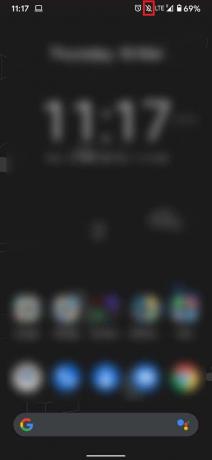
Det finns två sätt att stänga av tyst läge på din telefon:
Alternativ 1: Genvägsmetod med volymknappar
1. tryck på Volymknapp tills ljudalternativen blir synliga.
2. Tryck på liten pilikon längst ned på skjutreglaget för att visa alla ljudalternativ.
3. Dra skjutreglaget till dess maximalt värde för att säkerställa att dina högtalare börjar fungera igen.
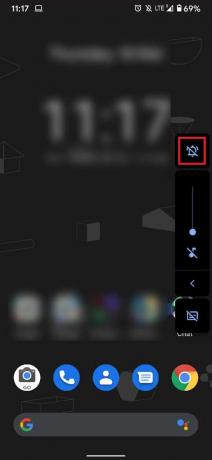
Alternativ 2: Anpassa ljudet med enhetsinställningar
1. För att inaktivera tyst läge, öppna inställningar app.
2. Knacka på Ljud för att öppna alla ljudrelaterade inställningar.
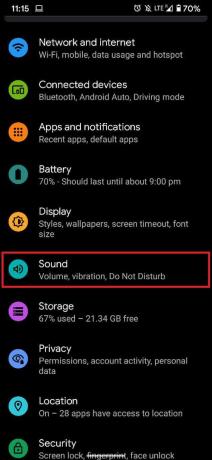
3. Nästa skärm kommer att innehålla alla kategorier av ljud som din enhet kan producera, nämligen media, samtal, aviseringar och larm. Här, dra reglagen till högre eller nästan maximala värden.
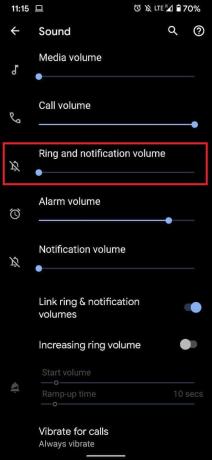
4. När du har dragit varje reglage ringer telefonen för att visa volymen som reglaget har ställts in på. Därför kan du ställa in reglaget enligt dina krav.
Om du kan lyssna på ljudet har telefonhögtalaren inte fungerat under samtalsproblemet löst.
Läs också:Förbättra ljudkvaliteten och öka volymen på Android
Metod 2: Rengör hörlursuttaget
Hörlursuttaget låter dig ansluta ljudenheter till din Android-telefon. När en enhet är ansluten via 3 mm hörlursuttaget, a hörlursikon visas på meddelandepanelen. Det har dock funnits tillfällen där användare har sett hörlurssymbolen på sin telefon, även när ingen sådan enhet var ansluten. Detta kan orsakas av dammpartiklar som har lagt sig inuti 3mm-jacket. Rengör domkraften genom att:
- blåser in luft för att ta bort damm.
- använd en tunn icke-metallisk pinne för att försiktigt rensa den.
Metod 3: Ändra utsignal manuellt till telefonhögtalare
Om din enhet fortfarande föreslår att den är ansluten till ett headset, även när den inte är det, måste du ändra inställningarna för utgående ljud manuellt. Följ de givna stegen för att ändra ljudutgången till telefonhögtalare för att fixa Android-högtalare som inte fungerar med en tredjepartsapp, Inaktivera hörlurar (aktivera högtalare). Appens gränssnitt är extremt enkelt och du kan konvertera ljudutgången med ett enkelt tryck på knappen.
1. Från Google Play Butik, ladda ner Inaktivera hörlurar.
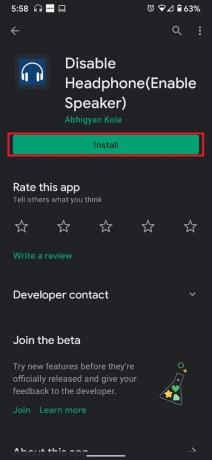
2. Knacka på Högtalarläge alternativ, som markerats.

När högtalarna har aktiverats, spela musik och höj volymen. Kontrollera att problemet med telefonens interna högtalare inte fungerar är löst.
Ytterligare metoder
1. Starta om din enhet: En ofta underskattad åtgärd för många problem, omstart av din enhet har potential att rensa buggar från ditt operativsystem. Att starta om en Android tar knappt någon tid och har ingen nackdel. Det gör det alltså värt ett försök.
2. Återställ till fabriksinställningar: Om alla andra metoder misslyckas, då återställa din enhet är ett genomförbart alternativ. Kom ihåg att säkerhetskopiera alla dina data innan du utför telefonens fabriksåterställning.
3. Ta bort din telefon från skalet: Rejäla skal till smartphones kan hämma ljudet från dina högtalare och det kan verka som om telefonens interna högtalare inte fungerar, när den faktiskt fungerar korrekt.
4. Håll din telefon i ris: Även om den här metoden är okonventionell är den mest lämplig om din telefon har varit med om en vattenolycka. Att placera en våt telefon i ris kan befria systemet från fukt och eventuellt fixa problem med att Android-högtalaren inte fungerar.
5. Besök ett auktoriserat servicecenter: Trots alla dina ansträngningar, om högtalarna på din enhet fortfarande inte svarar, är det bästa sättet att besöka närmaste auktoriserade servicecenter för att fixa problemet med att telefonens interna högtalare inte fungerar.
Rekommenderad:
- Hur man stänger av berättarrösten i Windows 10
- Hur man använder Android-telefon som högtalare för PC eller TV
- Varför startar Android om slumpmässigt?
- Hur man använder text till tal för Android
Vi hoppas att du har lyckats fixa problem med Android-högtalare som inte fungerar. Låt oss veta vilken metod som fungerade för dig. Om du har några frågor eller förslag, skriv dem gärna i kommentarsfältet nedan.

![Fixa Windows Update som fastnat vid 0 % [LÖST]](/f/4edaa5269ca8219a86ca500310019ff8.png?width=288&height=384)

